轻松搞定!WPS Excel 表格图表边框取消秘籍
在日常办公中,使用 WPS Excel 表格制作图表时,有时我们需要取消图表边框以达到更简洁美观的效果,如何才能顺利取消图表边框呢?就为您详细介绍 WPS Excel 表格取消图表边框的方法。
想要取消 WPS Excel 表格中的图表边框,首先需要打开相关的表格文件,并选中包含图表的区域。
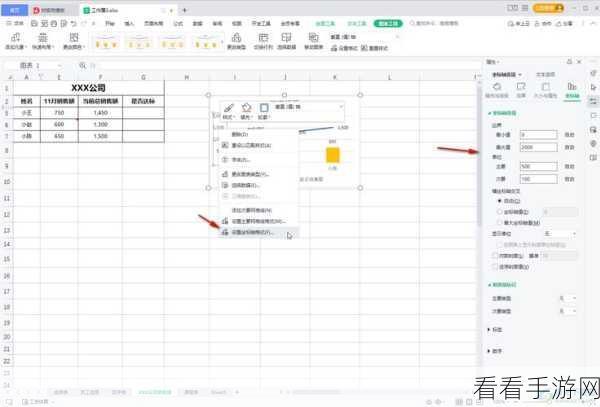
在菜单栏中找到“图表工具”选项,点击进入。
在弹出的图表工具菜单中,选择“格式”选项卡。

在“格式”选项卡中,可以看到“形状轮廓”的相关设置,点击“形状轮廓”,会出现一个下拉菜单。
在这个下拉菜单中,选择“无轮廓”选项,即可成功取消图表边框。
需要注意的是,不同版本的 WPS Excel 可能在操作界面和选项名称上会有细微的差别,但总体的操作思路是一致的,只要按照上述步骤,耐心查找和操作,就能够轻松实现取消图表边框的目标。
掌握了 WPS Excel 表格取消图表边框的方法,能够让您的表格制作更加得心应手,呈现出更加专业和美观的效果。
参考来源:个人多年使用 WPS Excel 的经验总结。
